如何变废为宝,给过暗皂片调成文艺小清新照片。调色思路是提亮画面,高光调青,阴影调黄,十分简单的调色方法,适合日常生活照,一起来学习。
先来看看效果:

原图:

素材下载
练习图片:http://www.softyun.net/it//photoshop/sucai/2016/c404167.html
PSD文件:http://www.softyun.net/it//photoshop/sucai/2016/b236611.html
LR预设:http://www.softyun.net/it//photoshop/sucai/2016/770983.html
1、原图导入LR,拉亮度、对比度,提阴影降高光。数值看下图:
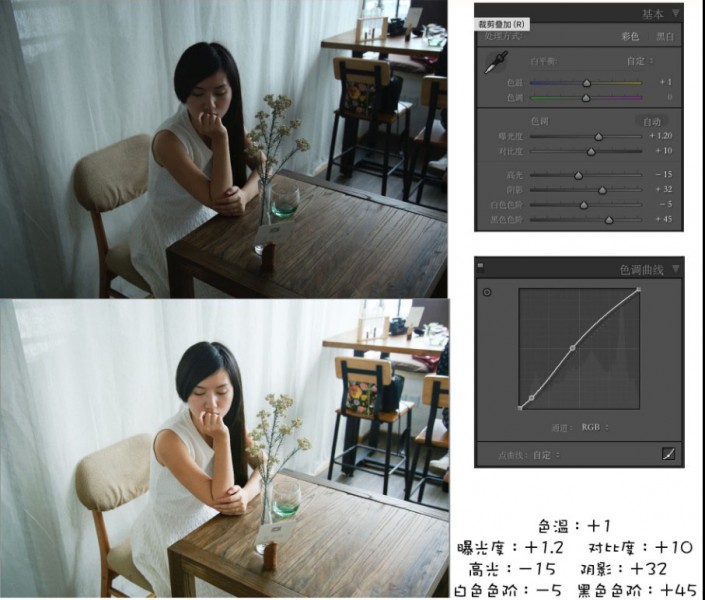
<点图片看大图>www.softyun.net/it/
2、调整肤色。
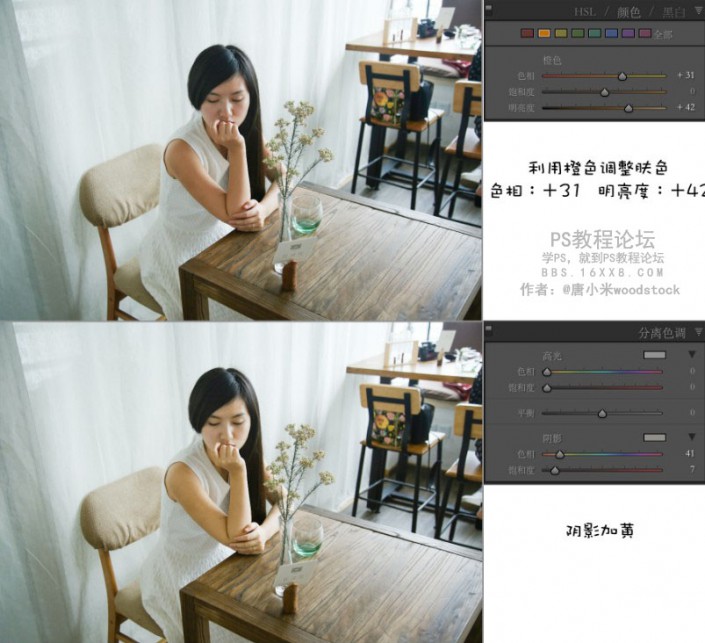
<点图片看大图>
3、导入PS,1:1剪裁图片然后磨皮。(16xx8:所谓1:1方法很多,我这里教大家一个方法,调整画布大小CTRL+ALT+C,把宽高设置成一样就是1:1了。)
这里再写一个磨皮的方法,利用杂色 > 蒙尘与划痕,设置半径:9,阈值:2,
设置黑色蒙版(就是把蒙版填充成黑色),用白色画笔将面部皮肤擦出来,注意轮廓眉毛眼镜什么的不要擦到,因为这张皂片本身皮肤还好,效果不是特别明显,可以试试其他的,比较好用。
打开滤镜 > 杂色 > 蒙尘与划痕。
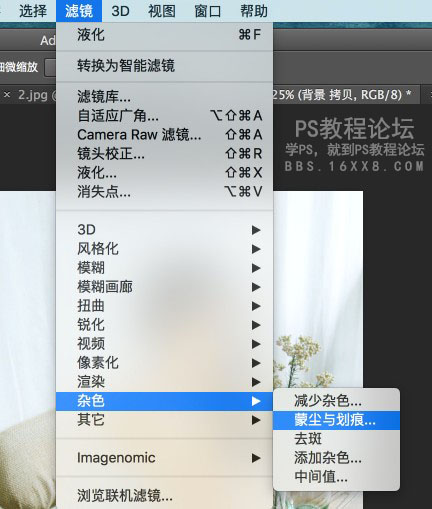
数值如下:
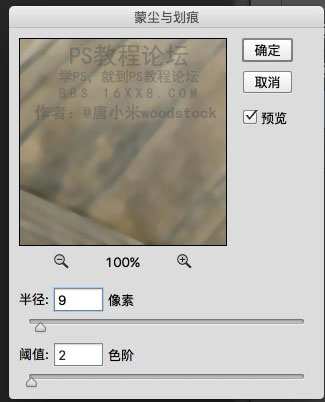
4、可选颜色再次调整肤色。
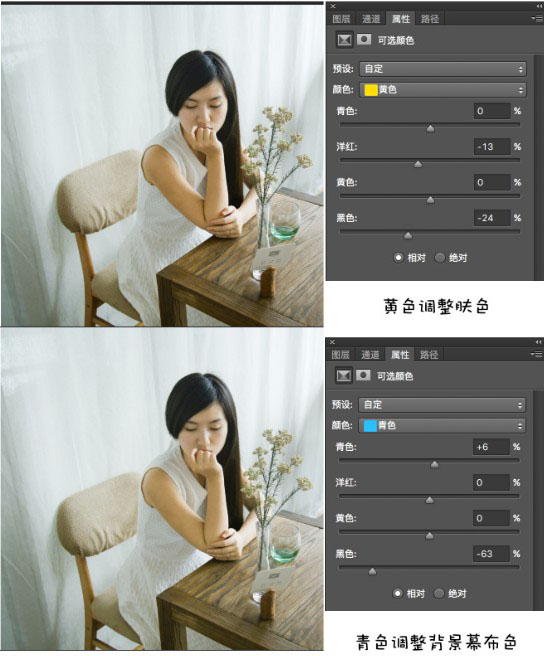
5、利用色彩平衡定整体的基调。
高光加点蓝,让画面更加通透。这一步比较重要,修图前想好要的基调,我喜欢日系的小清新味道,高光青蓝,阴影加黄。
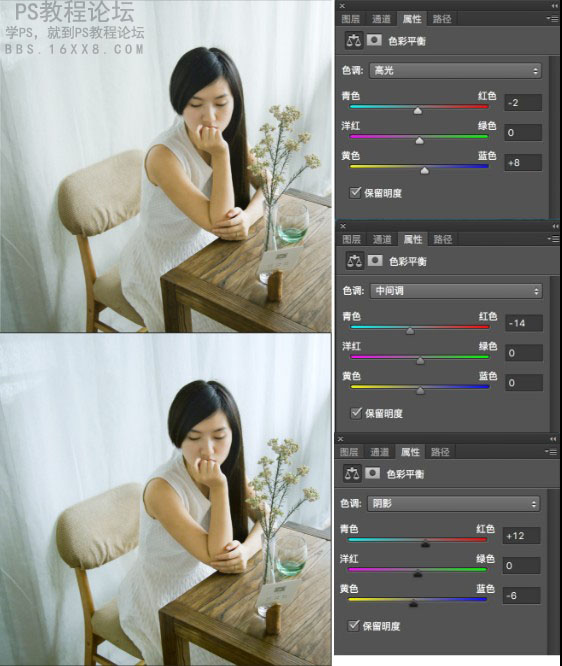
6、利用曲线和色阶提亮画面,增加对比度:

曲线、色阶、和最下面的亮度对比度数值:

7、排版。设置背景色为白,点击剪切工具(快捷键C)把画布拉大,如下图:
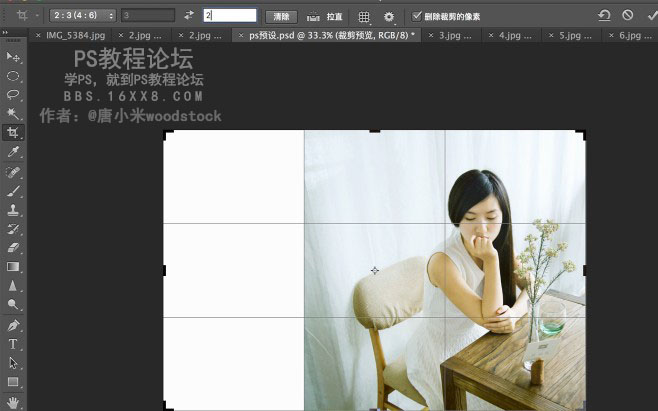
好的排版可以给照片锦上添花,利用裁剪工具拖成3:2的比例,添加文字后的效果如下:
